Najbolji snimač VoIP poziva za snimanje VoIP telefonskih poziva s obje strane
VoIP je skraćenica od Voice Over Internet Protocol. Na tržištu postoje mnoge VoIP usluge, poput VoIP.com, Skype, Lingo, Viber, WhatsApp i još mnogo toga. VoIP pozive možete upućivati i primati putem Interneta. VoIP pozivi popularni su u poslovnoj i osobnoj upotrebi zbog niske cijene i personaliziranih značajki. Zbog toga mnogi ljudi žele snimati VoIP pozive radi sigurnosne kopije, opoziva i mnogih drugih razloga. Ako također želite kopirati svoj VoIP poziv, možete pogledati sljedeći vodič za snimanje VoIP poziva.
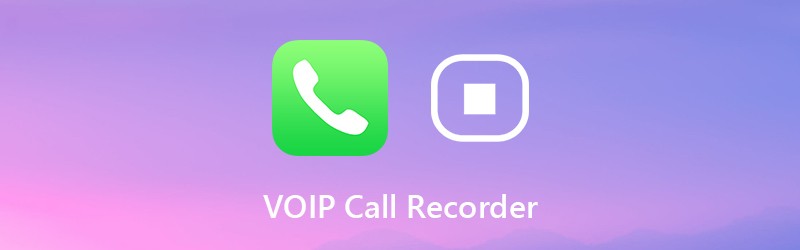
1. dio: Koji VoIP snimač poziva odabrati
Za snimanje VoIP poziva za obje pretvorbe preporučuje se korištenje Snimač zaslona Vidmore. Program je sposoban snimati telefonske pozive putem VoIP-a na vašem Windows i Mac računalu. Možete snimiti oba kraja VoIP poziva s najvišom kvalitetom zvuka. Softver za snimanje VoIP poziva može snimati VoIP pozive, a da drugi to ne znaju. Dakle, VoIP poziv možete potajno snimati u MP3, M4A i drugim formatima.
Unatoč uobičajenim značajkama snimanja zvuka, snimanje poziva možete izrezati putem ugrađenog zvuka i video trimer. Podržano je obrezivanje i preslušavanje datoteke snimanja prije izvoza. Dakle, možete izdvojiti i spremiti važan audio isječak umjesto cijele datoteke. Vidmore Screen Recorder je 100% siguran za preuzimanje. Možete besplatno preuzeti program i pokušati sigurno snimati VoIP pozive.
- Snimite VoIP telefonske pozive s bilo koje strane jasno i tajno.
- Postavite internetske tipke za fleksibilno pokretanje i zaustavljanje snimanja VoIP poziva.
- Izrežite snimanje VoIP telefonskog poziva s prilagođenim vremenom početka i završetka.
- Snimite svoj zapis VoIP poziva u MP3, M4A, AAC, WMA ili CAF formatu.
- Sigurno, čisto i intuitivno sučelje. Ne sadrže zlonamjerni softver, adware ili paketni softver.
Dio 2: Kako potajno snimiti VoIP poziv obje strane
Ako želite snimati internetske audio pozive ili VoIP konverzije, možete koristiti Vidmore Screen Recorder za snimanje bilo kojeg zvuka na radnoj površini. Program ima sučelje prilagođeno korisniku. Tako čak i početnici mogu s lakoćom snimati VoIP telefonske pozive.
Korak 1: Besplatno preuzmite, instalirajte i pokrenite Vidmore Screen Recorder. Odaberite Snimač zvuka za pristup softveru za snimanje VoIP poziva.

Korak 2: Omogućiti Zvuk sustava za snimanje zvuka VoIP poziva s računala. Ako želite snimiti obje strane VoIP telefonskog poziva, možete to omogućiti Mikrofon također. Zatim prilagodite glasnoću ulaznog zvuka pomoću klizača.

Korak 3: Pritisnite izbornik u gornjem desnom kutu softvera VoIP snimača. Idite na Izlaz odjeljak u Postavke prozor. Ovdje možete prilagoditi izlazni audio format i kvalitetu. Osim toga, u drugim odjeljcima možete postaviti kontrole brzih tipki i još mnogo toga. Zatim kliknite u redu za spremanje promjena.

Korak 4: Sada možete započeti VoIP telefonski poziv. U trenutku kada želite snimiti VoIP poziv, možete kliknuti REC ili pritisnite prečac da biste započeli snimanje. Možete pauzirati i nastaviti snimanje zvuka iz VoIP poziva, a da to nitko ne zna.

Korak 5: Kad zaustavite snimanje, bit ćete u Pregled prozor. Klik igra za prethodno preslušavanje datoteke VoIP snimke. Ako želite izrezati neželjeni dio, možete postaviti vrijeme početka i završetka u Isječak odjeljak. Podržano je i povlačenje trake napretka za obrezivanje datoteke zvučnog zapisa.

Korak 6: Na kraju kliknite Uštedjeti za izvoz i spremanje snimljenog VoIP telefonskog poziva. U Povijest snimanja prozor možete izbrisati, reproducirati, kretati se, preimenovati i dijeliti datoteku snimanja ako je potrebno.

To je sve za snimanje VoIP poziva pomoću VoIP snimača poziva na računalu. Štoviše, možete snimati ne samo audio pozive, već i konferencije. Nema vremenskog ograničenja. Možete snimati zvuk iz preglednika, softvera ili bilo gdje na računalu satima ili čak danima. U usporedbi s mobilnim telefonima, na vašem računalu ima mnogo više prostora za pohranu. Tako možete snimati VoIP telefonske pozive s duljim vremenom u Vidmoru na svom računalu. Usput, također možete u potpunosti iskoristiti Vidmore Screen Recorder za besprijekorno snimanje video i audio poziva.



